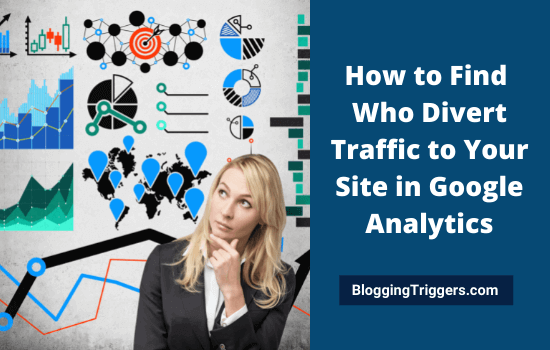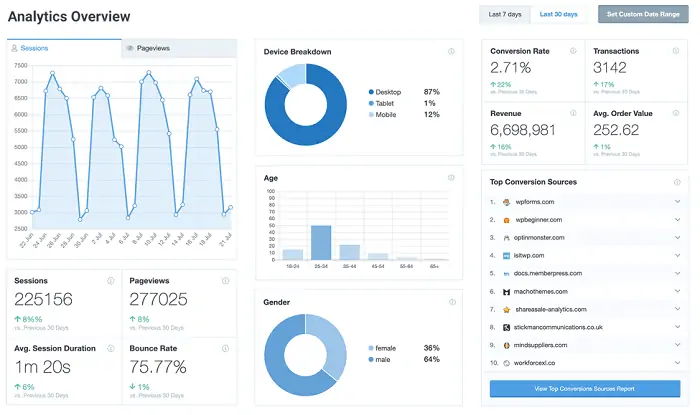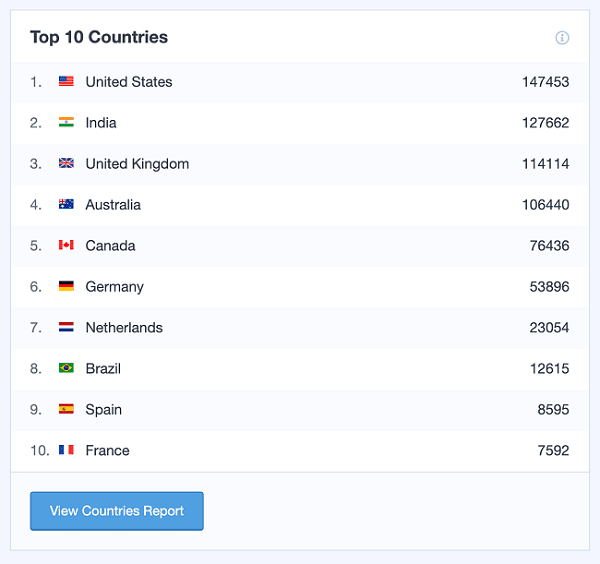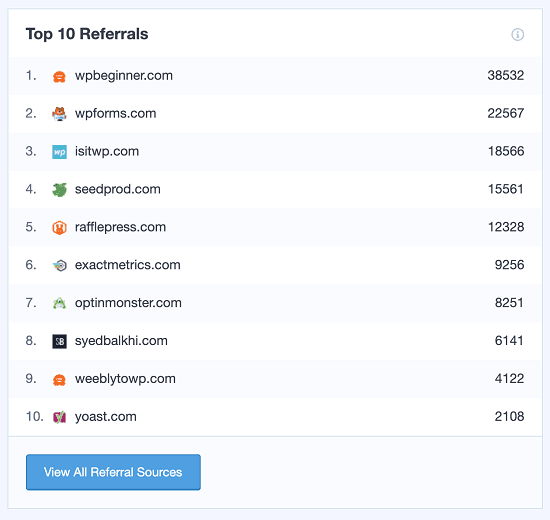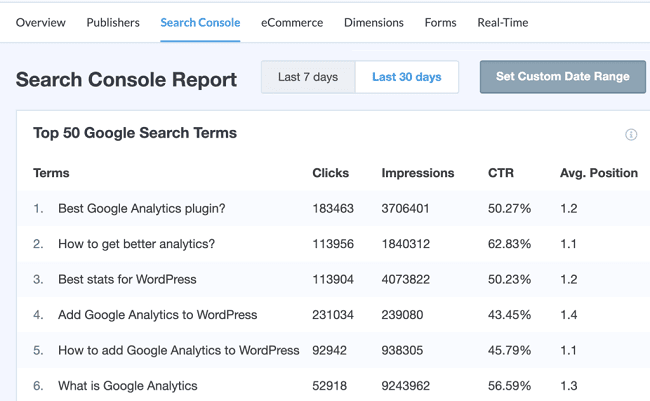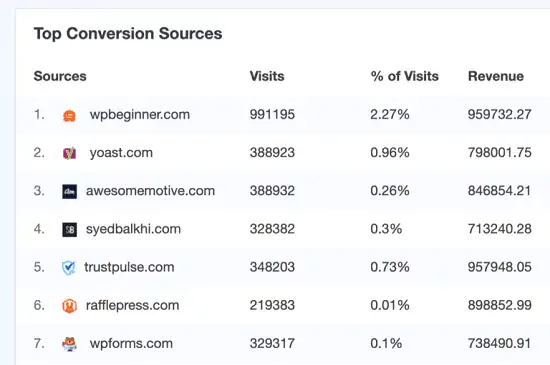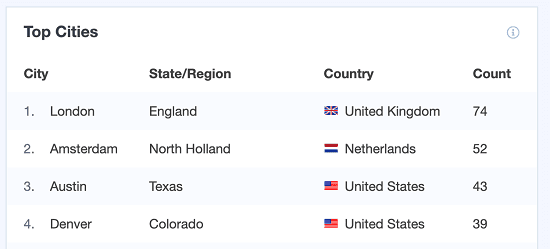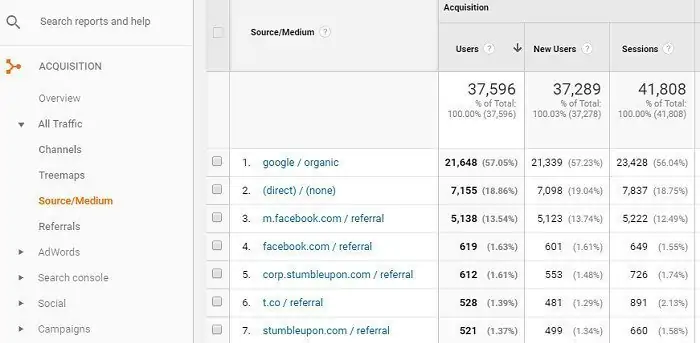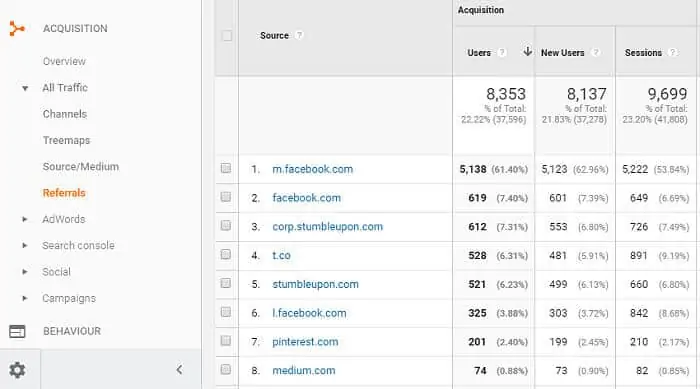So finden Sie heraus, wer in Google Analytics Traffic auf Ihre Website umleitet
Veröffentlicht: 2022-06-20Möchten Sie wissen, welche Websites den meisten Traffic auf Ihre Website umleiten? Wissen Sie nicht, welche Marketingstrategie für Sie am besten geeignet ist?
In Google Analytics können Sie ganz einfach die Verkehrsquellen herausfinden, die Besucher auf Ihre Seiten schicken, zusammen mit verschiedenen anderen Faktoren, wie z laufende Marketingkampagnen und führen bei Bedarf notwendige Änderungen durch.
Verschiedene Arten von Verkehr
Google Analytics unterteilt Ihren Traffic in 6 verschiedene Abschnitte.
Organische Suche : Traffic, der von Suchmaschinen kommt
Social : Verkehr, der von Social-Networking-Sites kommt
Direkt : Verkehr, der direkt kommt. Der Benutzer gibt Ihre Website-URL in die Adressleiste ein, um die Seiten zu öffnen.
Verweise : Datenverkehr, der von Benutzerklicks stammt, die von anderen Websites stammen
E- Mail : Verkehr, der über E-Mails kommt
Andere : Datenverkehr von RSS-Feeds, Online-Communities usw.
So überprüfen Sie Ihren Website-Traffic in WordPress
Mehr als 35 % der Websites auf der ganzen Welt werden auf der WordPress-Plattform betrieben. Etwa 15 % davon sind führende Marken- und Nachrichten-Websites.
Benutzerfreundlichkeit und Tausende verwandter Produkte (Themes und Plugins) sind die Hauptgründe für die Popularität von WordPress. Was es noch attraktiver macht, sind die Dienste von Experten, die Ihnen helfen können, die Lösung für jedes Problem zu finden, sowie unbegrenzte Tutorials und Anleitungen.
Von der Seitenerstellung bis zum Tracking von Besuchern sind WordPress-Plugins für fast jeden Zweck verfügbar. Sie ermöglichen es Ihnen, relevante Aufgaben einfach zu verwalten, ohne sich Wissen anzueignen oder einen Experten einzustellen.
Lassen Sie uns prüfen, wie Sie Ihre Website-Besucher in WordPress mit Google Analytics verfolgen können.
| Offenlegung: Ihre Unterstützung hilft, die Website am Laufen zu halten! Für einige der auf dieser Seite empfohlenen Dienstleistungen erhalten wir eine Vermittlungsgebühr (ohne zusätzliche Kosten für Sie). |
Was ist MonsterInsights?
MonsterInsights ist das führende Google Analytics-Plugin für WordPress. Es ist einfach zu bedienen und beginnt mit der Verfolgung Ihrer Besucher ab dem nächsten Moment der Installation. Es ist nicht erforderlich, Tracking-Code in Designdateien einzufügen. Folgen Sie einfach dem Einrichtungsassistenten, um Google Analytics zu verbinden, und das Plugin erledigt den Rest.
Es kann fast alles in WordPress verfolgen, einschließlich Benutzerklicks, ausgehende Links, digitale Downloads und viele andere. MonsterInsights ruft Daten aus Ihrem Google Analytics-Konto ab und zeigt sie mithilfe eines Dashboard-Widgets in Echtzeit an. Sie müssen also nicht jedes Mal das Analytics-Dashboard aufrufen, um den Datenverkehr zu überwachen.
MonsterInsights ist ein unverzichtbares Tool für Unternehmen, E-Commerce-Shops und Blogs, um genaue Informationen über ihre Besucher und Verkehrsquellen zu erhalten. Es wird Ihnen sagen, welcher der beliebteste Blog-Beitrag auf Ihrer Website ist, welches das meistverkaufte Produkt ist und welcher Empfehlungskanal für Sie am besten geeignet ist. Mithilfe dieser Details können Sie neue relevante Inhalte entwickeln und Marketingstrategien anpassen, um das Geschäft auszubauen.
Klicken Sie hier , um MonsterInsights zu besuchen und ein Abonnement mit bis zu 50 % Preisnachlass auszuwählen (Angebot für begrenzten Zeitraum + 14-tägige Geld-zurück-Garantie)
MonsterInsights bietet mehrere Berichte, um detaillierte Informationen über Ihre Website-Besucher zu erhalten.
Sie sind,
- Übersichtsbericht
- Search Console-Bericht
- E-Commerce-Bericht
Lassen Sie uns überprüfen, wie sie sich unterscheiden.
Übersichtsbericht
Besuchen Sie Einblicke in der linken Seitenleiste und dann Berichte und Übersicht. Es enthält Informationen über die Gerätetypen Ihrer Zielgruppe, ihre Altersgruppe, ihr Geschlecht und andere.
Wenn Sie mehr mobile Besucher erhalten und mit einer hohen Absprungrate konfrontiert sind, kann es zu Problemen beim Laden der Seite kommen. Stellen Sie sicher, dass Ihr Design für Mobilgeräte geeignet ist und reibungslos auf Mobilgeräten geladen wird. Erwägen Sie andernfalls den Wechsel zu einem für Mobilgeräte optimierten Website-Design.
Überprüfen Sie Ihre Website mit Online-Geschwindigkeitstest-Tools wie GTMetrix. Wenn das Laden lange dauert, befolgen Sie diese Anleitung und wenden Sie Korrekturen an, um die Seitengeschwindigkeit und den Datenverkehr zu erhöhen.
Scrollen Sie nach unten, um die wichtigsten Länder zu finden, die Zugriffe auf Ihre Seiten umleiten.
Klicken Sie auf „Länderbericht anzeigen“, um weitere Länder in der Liste zu erkunden. Analysieren Sie diesen Bericht, um mehr geobasierte Inhalte und Marketingkampagnen vorzubereiten, um Ihren organischen Traffic zu steigern.
Als Nächstes sehen Sie den Top-10-Empfehlungsbericht.
Es zeigt Top-Websites, die Traffic auf Ihre Seiten bringen. Stärken Sie Ihre Beziehung zu diesen Websites und bieten Sie ihnen exklusive Vorteile, um mehr Kunden zu werben.

Search Console-Bericht
Möchten Sie wissen, welche Keywords den meisten Traffic auf Ihre Website umleiten? Wechseln Sie zum Search Console-Bericht (Insights > Reports) und Sie erhalten einen Bildschirm wie diesen,
Es zeigt die 50 wichtigsten Google-Suchbegriffe, mit denen Besucher auf Ihre Inhalte zugegriffen haben, zusammen mit der Anzahl der Impressionen, Klicks, der Position im Suchranking und der CTR. Finden Sie verwandte Schlüsselwörter, um Ihre bestehenden Beiträge zu optimieren, oder bereiten Sie neue Artikel vor, um Ihre Suchmaschinenpräsenz zu verbessern und die Klicks zu steigern.
E-Commerce-Bericht
Haben Sie einen E-Commerce-Shop? Wenn ja, sollten Sie wissen, welche Quellen für Sie am besten geeignet sind, um mehr Umsatz zu generieren.
Es zeigt Top-Websites, die Traffic in Verkäufe für Ihren Online-Shop umwandeln. Es wird Ihnen auch die Anzahl der Besuche und Einnahmen aus jeder Quelle mitteilen.
Echtzeitbericht
Finden Sie in Echtzeit heraus, wer sich auf Ihrer Website befindet. Besuchen Sie den Echtzeitbericht (Insights > Reports) und es werden Zahlen wie diese angezeigt,
Es zeigt Ihre Echtzeit-Besucher zusammen mit ihrem Standort und ihren Empfehlungsquellen. Überwachen Sie Statistiken, um das Wachstum Ihrer neuen Marketingkampagne oder eines kürzlich veröffentlichten Blogbeitrags zu analysieren.
Klicken Sie hier , um MonsterInsights zu kaufen und Ihre Website-Besucher wie ein Profi zu verfolgen (50 % Rabatt + 14 Tage Geld-zurück-Garantie)
So verfolgen Sie Ihren Website-Traffic in Google Analytics
Melden Sie sich zuerst in Ihrem Google Analytics-Konto an.
Wählen Sie Ihre Analytics-Property aus, für die Sie Traffic-Verweise erhalten möchten.
Wählen Sie im linken Bereich „ Akquisition “ und dann „ Alle Zugriffe “ aus. Erweitern Sie die Registerkarte, um das Untermenü zu öffnen.
Wählen Sie Quelle/Medium , um Ihre Hauptverkehrsquellen zu identifizieren.
Dieser Screenshot zeigt die Analytics-Eigenschaft von BloggingTriggers. Es besagt, dass die organische Suche von Google die Hauptquelle unseres Traffics ist, gefolgt von direkten Besuchern und Verweisen.
Gehen Sie zu Empfehlungen , um tiefer in Ihre Empfehlungskanäle einzutauchen.
Jetzt werden alle Websites angezeigt, die Besucher auf Ihre Seiten schicken. Die Zahlen enthalten die Anzahl der gesendeten Besucher insgesamt, neue Benutzer, Anzahl der Sitzungen, Absprungrate, Anzahl der Seiten/Sitzung und durchschnittliche Sitzungsdauer.
Möchten Sie die Traffic-Verweise für einen anderen Zeitraum sehen? Wählen Sie den Zeitrahmen in der oberen rechten Ecke des Bildschirms und klicken Sie auf Anwenden, um Ergebnisse zu erhalten.
Lesen Sie MonsterInsights Review 2022: Ist es das beste Google Analytics-Plug-in für WordPress?